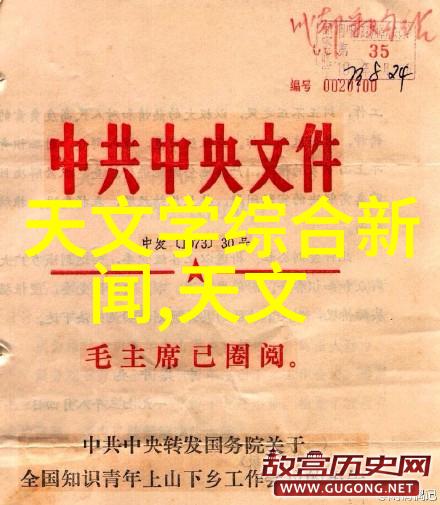俗话说,修电脑先软后硬,因为电脑一旦出现故障,涉及的问题比较多,所以往往用户感觉无从下手,无奈只能送修,其实自己简单动动手就能解决,笔记本电脑键盘失灵其实一样可以。那么笔记本电脑键盘失灵什么原因?如何处理?下面装修之家装修网小编将手把手教给大家如何解决笔记本电脑键盘失灵的问题,快来学习一下吧。
笔记本电脑键盘失灵如何处理?

笔记本电脑键盘失灵第一种情况:按字母键变成数字。当遇到这种情况时不要惊慌,因为这并不是硬件坏了,而是Num Lock功能键导致的。这类现象经常出现在14寸机型,因为14寸通常不会配有小键盘区,所以他们是整合在字幕按键区的,这时你就需要按下对应的Num Lock功能键。
笔记本电脑键盘失灵第二种情况:驱动故障。右击“我的电脑、计算机”打开系统属性,选择硬件-设备管理器,默认的键盘驱动是“标准101/102键或Microsoft自然PS/2键盘”。右键点击更新驱动程序,会出现硬件更新向导:选择“从列表或指定位置安装(高级)”,单击“下一步”,选择“不要搜索。自己选择要安装的驱动程序。” 单击“下一步”,进入“选择要为此硬件安装的设备驱动程序”页去掉复选框“显示兼容硬件”前的小勾。在“标准键盘型号”栏中选择“Japanese PS/2 Keyboard (106/109 Key)”,单击“下一步”,弹出“更新驱动程序警告”,点“是”。“确认设备安装”窗口继续点“是”。完成硬件更新向导,重新启动计算机。

笔记本电脑键盘失灵第三种情况:通过修改注册表。使用快速组合键“Win+R”或者单击“开始”菜单,点“运行”,输入“regedit”,进入注册表,选择“HKEY_LOCAL_MACHINE SYSTEMControlSet001ControlKeyboard Layouts”,注意以“0804”结尾的都是简体中文输入法。当打开“E00E0804”项时可以看到右侧子项里有“Layout File”子项,双击打开,将“数值数据”中的“kbdus.dll”改为“kbdjpn.dll”,“确定”即可。依此类推,可以将所有的以“0804”结尾的子项中“Layout File”全部改为“kbdjpn.dll”。
笔记本电脑键盘失灵第四种方法:软件兼容性问题。如果以上方法均试过,依然无效,那么就可以考虑是不是硬件故障了。时间长了的笔记本电脑会出现进灰或者进入异物以及触点氧化老化等诸多因素导致硬件问题,小编不建议大家动手维修硬件损坏的笔记本电脑,这时只能选择送修了。